De fleste telefoner har ikke sporing og fjernbetjening aktiveret som standard, men det kan være meget nyttigt, hvis den tabte telefon er en smartphone (smartphone). I mange tilfælde, især hvis du mister en telefon, der ikke er en smartphone, er det bedste, du kan gøre, at kontakte tjenesteudbyderen og afbryde net- og dataforbruget uden at beskytte dine personlige data. Der er mange eksterne telefonsporingsapps til rådighed, men næsten alle kræver, at du fysisk installerer og registrerer ved hjælp af din telefon, før den bliver stjålet.
Trin
Metode 1 af 4: Deaktivering af den stjålne iPhone
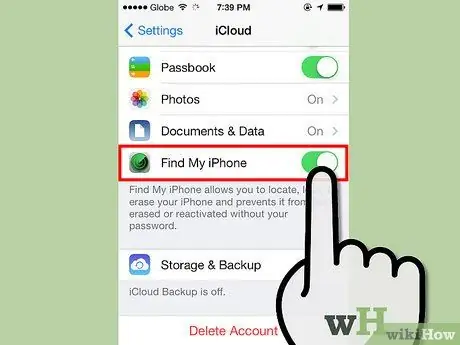
Trin 1. Brug dette til iOS 8, eller hvis du har Find min iPhone aktiveret
Find min iPhone -funktionen har været tilgængelig i årevis, men den er kun aktiveret som standard i iOS 8. Hvis du bruger et operativsystem før september 2014, fungerer denne metode kun, hvis du aktiverer Find min iPhone via Indstillinger "→" iCloud, eller angiv, at du vil have Find min iPhone aktiveret, når du konfigurerer enheden for første gang.
Find min iPhone kan kun aktiveres efter at have tilsluttet din iPhone til en iCloud -konto ved hjælp af den samme opsætningsmenu
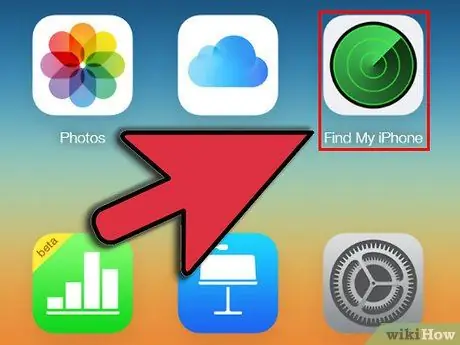
Trin 2. Log ind på iCloud på en anden computer eller Apple -enhed
Log ind på icloud.com, og klik derefter på Find min iPhone. Hvis du bruger en anden telefon eller tablet, kan du downloade Find min iPhone -appen fra din enheds appbutik.
- Hverken appen eller webstedet er tilgængeligt på Android -telefoner eller -tabletter. Find min iPhone -appen til Android er ikke lavet af Apple, og er normalt meget langsom og fuld af fejl (fejl).
- Du kan få adgang til webstedet på ethvert computeroperativsystem, ikke kun Mac.
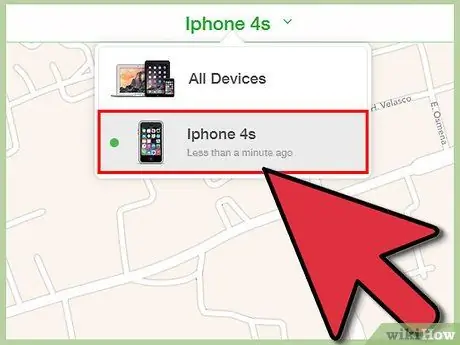
Trin 3. Vælg den stjålne telefon
Klik på billedet af den stjålne enhed. Selvom telefonen har aktiveret alle de nødvendige indstillinger, vises den kun, hvis telefonen er tændt og har et signal. Hvis telefonen ikke er på listen, kan du prøve igen med jævne mellemrum for at se, om tyven har tændt den.
Desværre kan kloge tyve sætte din telefon i flytilstand, så de kan hacke din adgangskode uden at være tilgængelig for denne service. Antag ikke, at dine data er sikre, bare fordi din telefon ikke er på listen
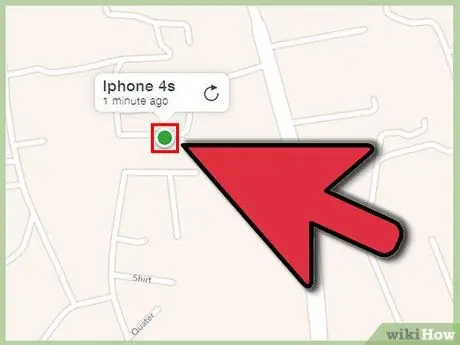
Trin 4. Brug kortet til at finde din telefon
Hvis indstillinger for placeringstjenester er aktiveret på din telefon (samt Find min iPhone), vises din telefon som prikker på kortet. Den grønne prik betyder, at telefonen er online, og prikken angiver dens aktuelle placering. En grå prik betyder, at telefonen er offline, og den sidste kendte placering vises.
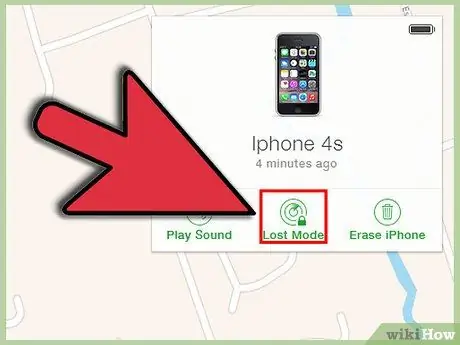
Trin 5. Brug de tilgængelige indstillinger til at beskytte din iPhone
Når den stjålne enhed er valgt, skal du klikke på det lille blå "i" -ikon. Der er flere måder at beskytte din telefon på ved hjælp af de angivne menupunkter. Det anbefales, at du bruger listen i følgende rækkefølge:
- Fjernlås eller tabt tilstand indstiller en ny 4-cifret pinkode, som er påkrævet for at få adgang til din telefon. Husk denne pinkode, så du kan få adgang til telefonen, når den er tilbage i dine hænder.
- Send besked viser en meddelelse på skærmen. Normalt bruges dette som en advarsel om, at telefonens placering er kendt, og/eller lovet en belønning, hvis telefonen returneres anonymt. (Du kan også vælge Afspil lyd for at advare tyven om, at der er en besked til ham.)
- Fjernrensning er den sidste udvej, der sletter alle data fra din telefon, som vender tilbage til standardindstillingerne og fjerner alle apps, der ikke er indbygget i telefonen. Det giver dig stadig mulighed for at spore telefonen, hvis den er indstillet i tabt tilstand, men nogle brugere har rapporteret problemer.
Metode 2 af 4: Deaktivering af stjålet Android -telefon
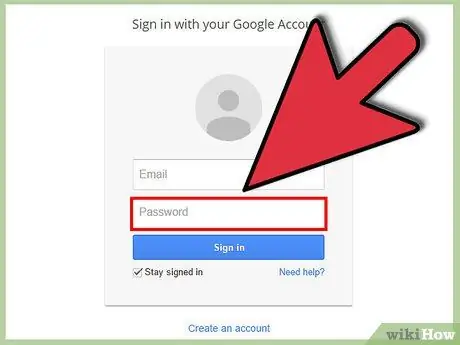
Trin 1. Skift ikke adgangskoden til din Google -konto
Næsten alle måder til ekstern deaktivering af din telefon kræver, at du forbinder din telefon med din Google -konto. Hvis du ændrer adgangskoden til din Google -konto på grund af en sikkerhedsrisiko, har du meget lidt kontrol over din enhed eksternt.
Det er en god idé at ændre adgangskoden, efter at telefonen er blevet deaktiveret, da tyve kan have adgang til din konto
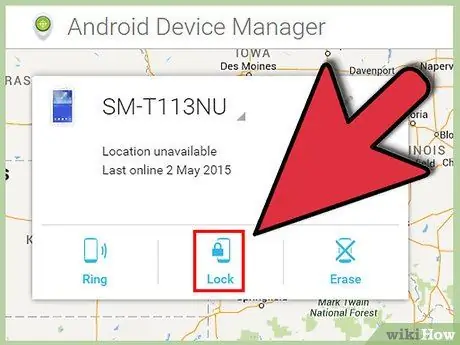
Trin 2. Brug Android Device Manager
Besøg google.com/android/devicemanager, og log ind på din Google -konto for at få adgang til disse indstillinger. Enhver Android -enhed, der er knyttet til din Google -konto, vises på listen, så længe enheden er blevet opdateret siden august 2013.
- Enhver enhed, der er synlig og tændt, og som har sporing af placering aktiveret, markeres på kortet.
- Vælg Lås, Deaktiver eller Slet alle data, hvis disse muligheder er tilgængelige. Det kører kun, hvis alle tre tidligere er blevet aktiveret ved hjælp af Indstillinger → Sikkerhed → Enhedsadministratorer → Android Enhedshåndtering.
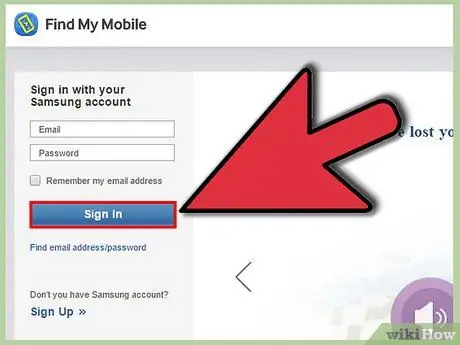
Trin 3. Brug din Samsung -konto
Hvis din Samsung -smartphone er stjålet, og du har registreret den med en Samsung -konto, skal du besøge findmymobile.samsung.com/ og logge ind på kontoen. Vælg din enhed til venstre for at spore telefonens placering, låse telefonen med en ny adgangskode eller slette alle data permanent.
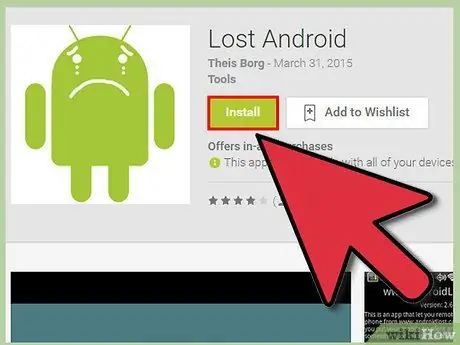
Trin 4. Installer Android Lost eksternt, hvis du bruger Android 2.2 til 2.3.7
Android Lost er en af de sporingsapps, der kan installeres og registreres eksternt, når din telefon er stjålet. Desværre er denne fjerninstallationsfunktion kun tilgængelig for Android -builderne "Froyo" og "Gingerbread" fra maj 2010 til januar 2011. På nyere versioner af Android kører appen ikke, før den åbnes på selve telefonen. Enheden skal også være online og have forbindelse til din Google -konto.
- Hvis du er så heldig, at din enhed bruger denne version af Android, skal du installere appen fra din computer via online app store og vælge den stjålne telefon. Efter installationen skal du registrere appen ved at sende en tekstbesked, der indeholder androidlost register fra en anden telefon.
- For at få adgang til Android Lost -kontroller, uanset om du har registreret eksternt eller eksternt på forhånd, skal du besøge androidlost.com/#controls og klikke på knappen Log på øverst til højre. Log ind på din Google -konto, og du vil kunne spore din telefons placering på et kort, låse din telefon, slette dit SD -kort og mere.
Metode 3 af 4: Deaktivering af stjålet Windows Phone
Trin 1. Besøg windowsphone.com
De fleste Windows -telefoner har automatisk fjernsporing aktiveret og deaktiveret tjenester, så længe telefonen er tilknyttet en Microsoft -konto. Start med at besøge windowsphone.com på din computer.
Du kan prøve at få adgang til webstedet fra en anden smartphone eller tablet, men der er ikke noget mobilt websted tilgængeligt, så webstedet er muligvis ikke let at bruge
Trin 2. Klik på Find min telefon øverst til højre
Hold markøren over ordet Udforsk min telefon og over billedet af en smartphone. En lille boks med en menu vises. Vælg Find min telefon fra disse muligheder.
Trin 3. Log ind på din Microsoft -konto
Indtast dine Microsoft -kontooplysninger for at logge ind, eller klik på Kan du ikke logge ind på din konto? hvis du glemmer din adgangskode.
Prøv ikke at logge ind med en engangskode, da denne kode bliver sendt til din stjålne telefon
Trin 4. Sluk telefonen, eller prøv en anden mulighed
Der vises et kort, der viser telefonens placering, hvis telefonen er tændt, og placeringsdata er aktiveret. Flere muligheder vises, når telefonen tændes:
- Ring får din enhed til at lyde, selv når lydstyrken er slukket. Dette er meget nyttigt til at finde tabte telefoner, ikke stjålne telefoner.
- Lås beskytter telefonen med en ny adgangskode.
- Slet vil slette alle personlige data fra din telefon permanent.
Metode 4 af 4: Kontakt serviceudbyderen
Trin 1. Forstå begrænsningerne ved denne metode
I de fleste tilfælde er tjenesteudbydere kun i stand til at blokere mobil- og datatjenester til din enhed og ikke beskytte dine personlige data. Det er stadig en god idé at ringe til dem, så snart din telefon er stjålet, så du undgår at betale for dataforbrug fra din telefontyv.
Det anbefales, at du også politianmelder denne forbrydelse
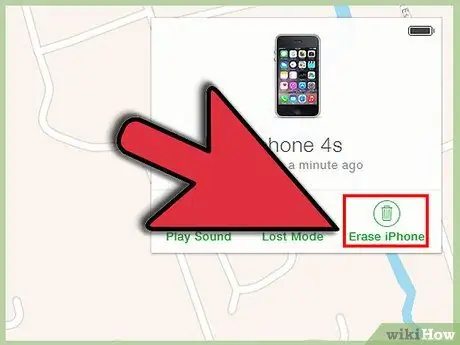
Trin 2. Brug sporings- eller sletningsmetoder først, hvis det er muligt
Hvis du mister din smartphone, kan du undersøge andre måder på denne side for at spore enhedens placering, beskytte den med en adgangskode eller slette dens data, hvis denne indstilling er aktiveret. Når tjenesten er deaktiveret, fungerer denne funktion ikke længere.
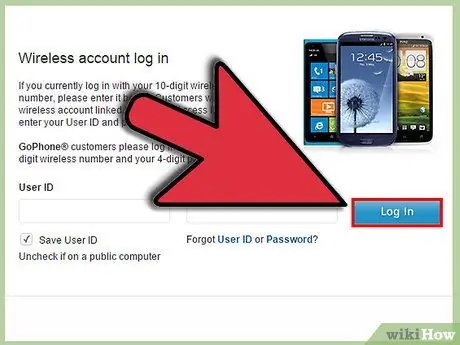
Trin 3. Kontakt AT&T
Hvis du bruger AT & T -tjenester, skal du logge ind eller oprette en trådløs konto på myAT & T ved hjælp af det stjålne mobiltelefonnummer. Når du er logget ind, skal du navigere til Trådløst øverst på siden og vælge Suspend eller Reactivate Service, og følg derefter vejledningen.
- Alternativt kan du ringe til 800.331.0500 for at deaktivere din service i 30 dage.
- Afbrydelse af tjenesten på denne måde forhindrer tyven i at bruge AT & T -netværket til ethvert formål, selvom tyven indsætter et nyt SIM -kort.
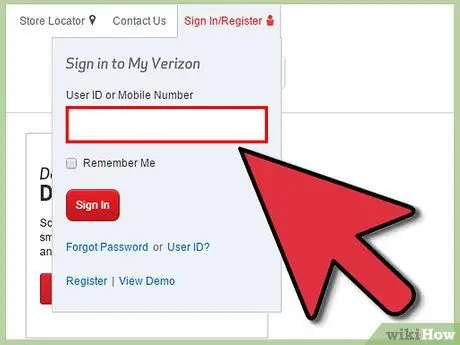
Trin 4. Suspend Verizon service
Besøg Verizons tilbageholdelsesside, og log derefter på din My Verizon -konto, eller opret en ny konto, der er knyttet til det stjålne mobiltelefonnummer. Følg vejledningen, vælg "Stjålet" som årsag og "stop fakturering" for at rydde betalinger i 30 dage.
- Din mobiltelefontjeneste og fakturering genaktiveres automatisk efter 30 dage.
- Afbrydelse af service på grund af en stjålet telefon ugyldiggør ikke din berettigelse til opgraderinger eller andre funktioner på din konto.
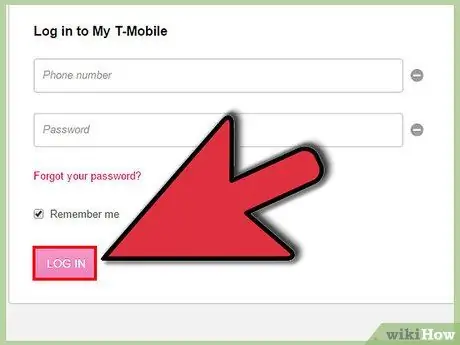
Trin 5. Deaktiver T-Mobile-service
Besøg siden T-Mobile Hold-service, og log ind på din My T-Mobile-konto, og følg derefter vejledningen. Vend tilbage til det samme websted for at genaktivere det, hvis du har fundet din enhed.
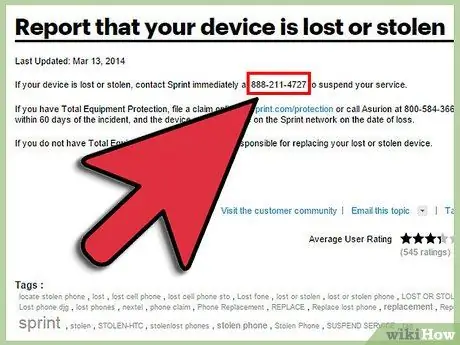
Trin 6. Kontakt Sprint
Hvis du vil afbryde din Sprint-telefon fra netværket, skal du ringe til 888-211-4727 og bede om, at din service bliver suspenderet.
Tips
- Du skal anmelde tyveriet til politiet. Hvis din telefon bliver stjålet på forretningsmæssigt grundlag, skal du bede butikschefen om at holde øje med den eller holde øje med eventuelle mistænkte, du ser.
- I henhold til lov i Californien vil smartphones, der sælges i staten i juli 2015 og senere, kræve, at deres ejere aktiverer fjernbetjening. Dette vil sandsynligvis også påvirke telefoner, der sælges andre steder.







